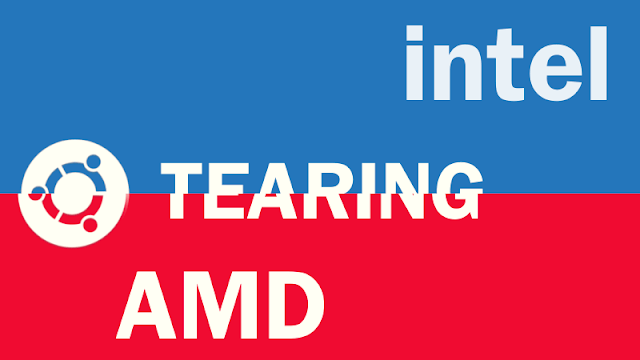Alguns usuários relatam que tem alguns problemas no Ubuntu, Linux Mint e alguns derivados, como o elementary OS, que afeta a sincronia vertical das imagens na tela, o chamado “tearing”, ou “tela cortando” é algo muito chato realmente, mas também é algo relativamente simples de resolver, vamos ver como funciona?
Corrigindo o Screen Tearing no Ubuntu
Esta dica foi uma colaboração do nosso leitor Thiago Sólstafir, ele estava com este problema e conseguiu resolver o problema com estas dicas, vamos lá?
Removendo Tearing de placas da Intel no Ubuntu e derivados
Instale o Mesa-Utils:
Agora para ficar fácil, abra o terminal e copie e cole os seguintes comandos no terminal, isso mesmo, só copiar um, dar “enter”, digitar a sua senha e pronto. Depois copie o segundo, cole e dê enter novamente.
sudo mkdir /etc/X11/xorg.conf.d/echo -e 'Section "Device"n Identifier "Intel Graphics"n Driver "Intel"n Option "AccelMethod" "sna"n Option "TearFree" "true"nEndSection' | sudo tee /etc/X11/xorg.conf.d/20-intel.confDepois disso reinicie o computador e problema terá se resolvido. Caso você queira remover a sua modificação por algum motivo, basta colocar este comando no terminal:
sudo rm /etc/X11/xorg.conf.d/20-intel.confE depois reinicie o computador novamente, assim você terá removido. Basicamente o que fizemos acima foi criar um arquivo de configuração dentro da pasta do Xorg.
Removendo Tearing de placas da AMD no Ubuntu e derivados
Agora vamos resolver um eventual problema com as placas AMD, o primeiro passo é exatamente o mesmo:
Instale o Mesa-Utils:
O segundo passo é semelhante também ao da Intel, para corrigir o problema em placas da AMD:
sudo mkdir /etc/X11/xorg.conf.d/echo -e 'Section "Device" Identifier "Radeon" Driver "radeon" Option "TearFree" "on" EndSection' | sudo tee /etc/X11/xorg.conf.d/20-amd.confDepois disso será necessário reiniciar o seu computador. Se você precisar remover a nossa modificação é muito simples também, apenas copie e cole este comando no terminal:
sudo rm /etc/X11/xorg.conf.d/20-amd.confE depois disso reinicie o seu computador novamente para efetivar a modificação.
Estas modificações deverão ser o suficiente para acabar com o problema.